May mắn cho nhiều người, một phần lớn các điện thoại di động tiếp tục được tung ra thị trường ngày nay đều có không gian tương ứng cho thẻ nhớ microSD. Có tùy chọn cho bộ nhớ ngoài vẫn rất hữu ích trong nhiều trường hợp, ngay cả khi chúng ta cần sửa chữa hoặc khôi phục hệ thống. Tuy nhiên, một trong những chức năng được sử dụng nhiều nhất là lưu trữ ảnh, để giải phóng bộ nhớ trong của thiết bị đầu cuối.

Nhiều thiết bị đầu cuối cao cấp hiện tại đã loại bỏ khả năng này, ở một số mẫu, nhưng các nhà sản xuất khác vẫn kiên quyết với tùy chọn này, ít nhất là trong một phần tốt các lần ra mắt của họ. Tuy nhiên, dung lượng ngày càng tăng và lưu trữ đám mây có thể là sự kết thúc của thẻ microSD trong tương lai gần. Trong khi đó, chúng ta sẽ xem cách chuyển ảnh sang thẻ nhớ microSD của OPPO di động.
Chuyển ảnh sang thẻ SD
Hệ điều hành ColorOS của OPPO có một phương pháp chuyên dụng đặc biệt để chuyển tất cả các loại tệp vào thẻ nhớ được gọi là "Một lần chạm". Phương pháp này cho phép bạn nhanh chóng di chuyển hình ảnh, video, tài liệu hoặc thậm chí các tệp “apk” vào thẻ, để giải phóng dung lượng bộ nhớ trong.

Chúng được nhìn thấy ở đâu?
Để sử dụng công cụ này, chúng ta sẽ phải vào Cài đặt / Cài đặt bổ sung / Bộ nhớ. Bây giờ chúng ta hãy chạm vào “Thẻ SD” rồi đến “Chuyển sang thẻ SD” . Bây giờ, chúng ta sẽ thấy menu bắt đầu của công cụ truyền tệp của OPPO. Trong trường hợp này, nó chỉ ra rằng ảnh trong SD cũng có thể được nhìn thấy trong thư viện ảnh, trong khi nếu chúng tôi chọn chuyển tệp, chúng sẽ hiển thị từ ứng dụng khám phá tệp của OPPO.
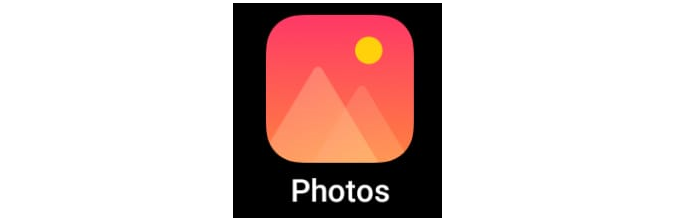
Sau khi các hộp chuyển đã được chọn , cho dù chúng chỉ là ảnh hay nhiều phần tử hơn, chúng tôi sẽ chạm vào "Bắt đầu chuyển" . Quá trình có thể mất nhiều hơn hoặc ít hơn tùy thuộc vào các yếu tố khác nhau như trọng lượng của tất cả hình ảnh hoặc tốc độ ghi của thẻ microSD của chúng tôi. Ngoài ra và như một bước trước đó để chỉ ra việc chuyển tiền, chúng ta sẽ thấy không gian lưu trữ còn lại trên thẻ.
Tự động lưu trữ chúng trên thẻ
Có thể thay vì thỉnh thoảng chuyển tệp như thế này, chúng tôi thích rằng những bức ảnh chúng tôi chụp đã được lưu trực tiếp trên thẻ nhớ. Đối với điều này, chúng ta phải điều chỉnh đơn giản trong các tùy chọn máy ảnh.
Để làm điều này, chúng tôi sẽ phải nhập Máy Chụp Hình ứng dụng và chọn Cài đặt , chạm vào "bánh răng". Sau đó, chúng tôi chọn “Vị trí và bộ nhớ” và cuối cùng chúng tôi đánh dấu “Thẻ SD” làm bộ nhớ mặc định. Bây giờ, tất cả ảnh sẽ được lưu trên thẻ, nhưng chúng ta vẫn có thể xem chúng trong thư viện ảnh.